Cum de a elimina link-uri (hyperlink-uri) în Word 2018, 2018, 2018 și 2018
Metoda manuală № 1. link-uri curate.
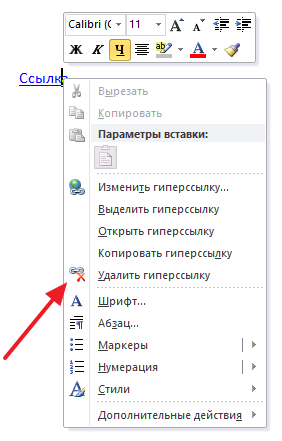
Dar, în cazul în care documentul de un număr mare de link-uri, și toate acestea trebuie să fie îndepărtate, această metodă de rezolvare a problemei se va lua o mulțime de timp.
Numărul Metoda 2. Combinația de taste CTRL-SHIFT-F9.
O altă opțiune - folosiți combinația de taste CTRL-SHIFT-F9. Cu această combinație de taste puteți elimina rapid toate link-urile din documentul Word.
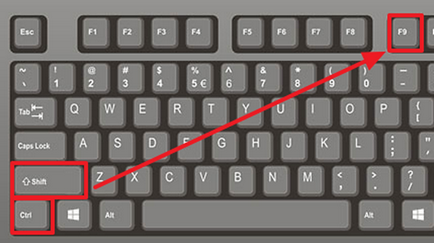
Metoda numărul 3. Script Visual Basic.
În cazul în care ultimele două moduri de a tine pentru un motiv oarecare nu vin, atunci există o altă opțiune. Hyperlinkuri pot fi eliminate prin utilizarea unui script Visual Basic. Pentru a face acest lucru, trebuie să apăsați mai întâi tasta ALT combinație-F11.
A se vedea, de asemenea: Cum să adăugați numere de pagină în Word cu 2 pagini
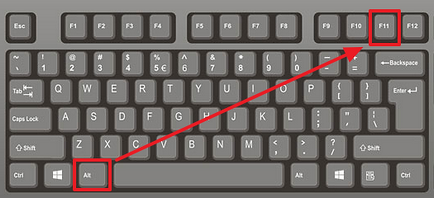
Aceasta va deschide o fereastră pentru a fi utilizat cu scripturi Visual Basic. În această fereastră, trebuie să deschideți «Inserare» meniu și selectați «Modul».
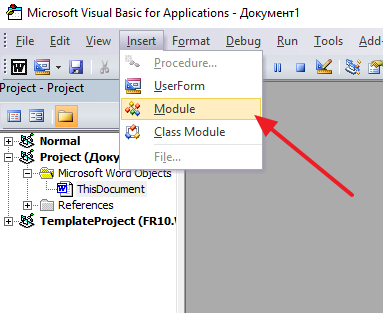
Acest lucru va aduce o fereastră în care trebuie să introduceți un cod Visual Basic Script.

Textul script-ul care urmează să fie inserat:
In timp ce ActiveDocument.Hyperlinks.Count> 0
După care aveți nevoie pentru a rula script-ul. Pentru a face acest lucru, faceți clic pe «Run» din bara de instrumente sau F5 de pe tastatură
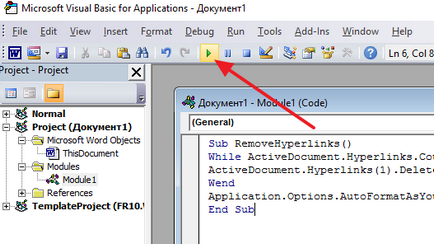
Apoi, du-te înapoi la documentul Word. Dacă totul a fost făcut în mod corect, toate hyperlink-uri ar trebui să fie eliminate.